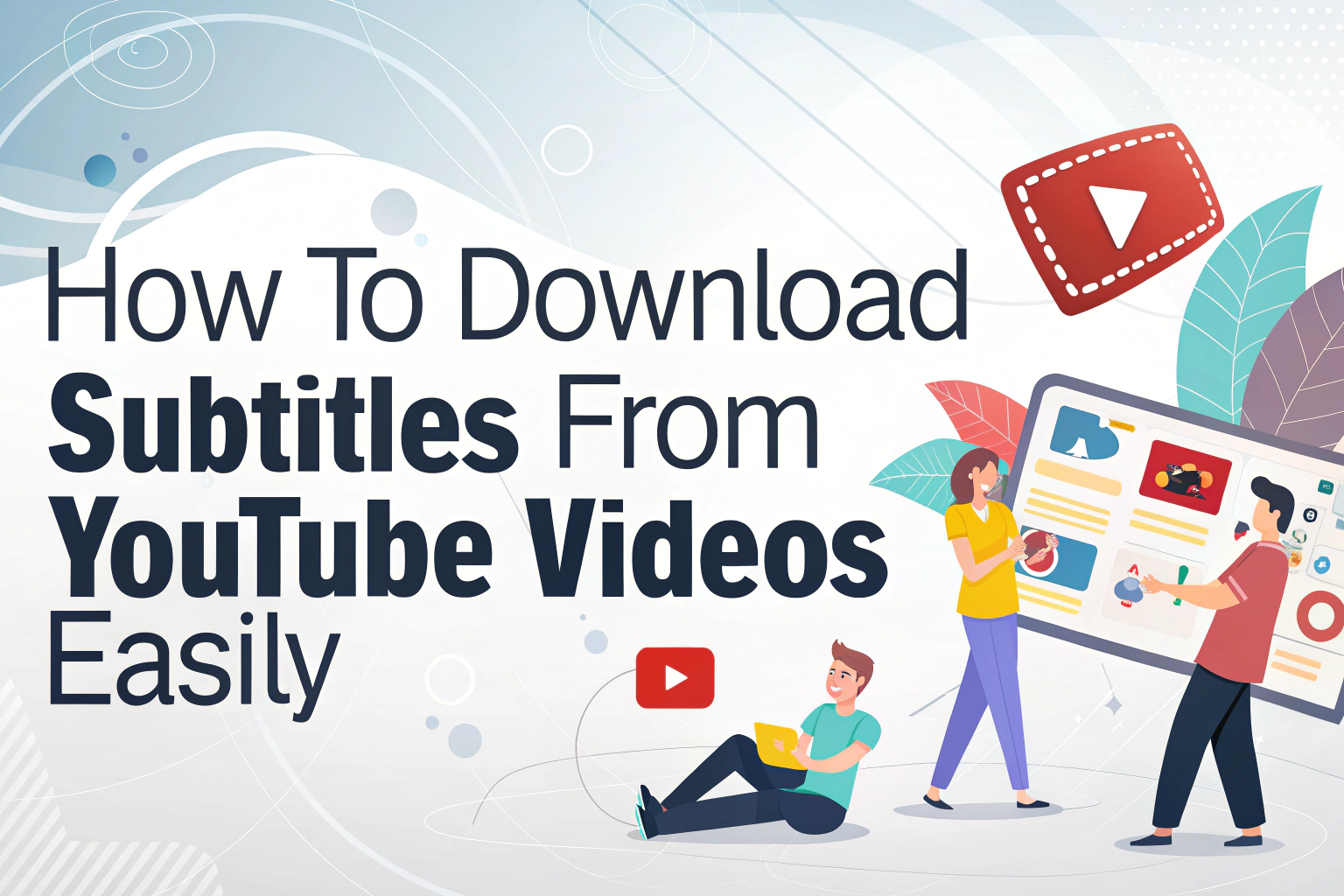Wenn Sie Untertitel von YouTube-Videos schnell herunterladen möchten, haben Sie zwei Möglichkeiten: Kopieren Sie sie manuell mit der in YouTube integrierten Transkriptionsfunktion oder verwenden Sie einen KI-Untertitel-Downloader wie VOMO. Mit beiden Methoden können Sie in Minutenschnelle Text aus YouTube-Videos speichern, ganz gleich, ob Sie Untertitel für die Übersetzung, die Barrierefreiheit oder für die Bearbeitung benötigen.
Untertitel machen Ihre Videos für alle zugänglich, auch für Zuschauer, die taub oder schwerhörig sind oder Ihre Sprache nicht sprechen. Deshalb ist das Wissen, wie man sie effizient extrahiert und verwaltet, für jeden Ersteller unerlässlich.

Warum das Herunterladen von YouTube-Untertiteln wichtig ist
Ohne Untertitel bleibt ein großer Teil des Publikums auf der Strecke. Studien zeigen, dass über 80% von Zuschauern Videos mit eingeschalteten Untertiteln ansehen - nicht nur aus Gründen der Zugänglichkeit, sondern auch um das Verständnis in lauten Umgebungen oder in nicht muttersprachlichen Kontexten zu verbessern.
Wenn Sie Videos erstellen oder online weitergeben, können Sie durch das Herunterladen von Untertiteln Ihre Inhalte in Blogbeiträge, Studienmaterial oder durchsuchbaren Text umwandeln. Es ermöglicht auch erweiterte Anwendungen wie Audio zu Text Transkription für Podcasts und Lehrvideos.
Methode 1: Manuelles Herunterladen von YouTube-Untertiteln (kostenlose Option)
Dies ist der einfachste Weg, um Untertitel direkt von YouTube ohne Software von Drittanbietern zu extrahieren. So geht's:
- YouTube öffnen und rufen Sie das gewünschte Video auf.
- Klicken Sie auf die Drei-Punkte-Menü unterhalb des Videoplayers und wählen Sie "Abschrift zeigen".
- Das vollständige Transkript wird neben dem Video angezeigt.
- Um Zeitstempel einzufügen, klicken Sie auf "Zeitstempel umschalten". Sie können sie eingeschaltet lassen, wenn Sie die Untertitel für die Bearbeitung oder Synchronisierung verwenden möchten.
- Kopieren den Text der Abschrift (Strg/Cmd + C) und einfügen in einen Texteditor wie Notepad oder TextEdit.
Sie haben nun eine saubere Version der Untertitel des Videos, die Sie als .txt-Datei oder später in SRT formatiert.
🟢 Profi-Tipp: Bewahren Sie Zeitstempel auf, wenn Sie Untertitel auf andere Plattformen oder Bearbeitungsprogramme hochladen möchten - sie helfen, Dialoge perfekt zu synchronisieren.
Methode 2: Verwenden Sie VOMO zum automatischen Herunterladen von Untertiteln (AI-Methode)
Wenn Sie schnellere und genauere Ergebnisse benötigen, können KI-Tools wie VOMO macht das Herunterladen von Untertiteln mühelos. Der Untertitel-Downloader von VOMO kann jedes YouTube-Video mit wenigen Klicks in lesbaren, bearbeitbaren Text verwandeln.

Der Ablauf ist folgendermaßen:
- Kopieren Sie Ihr YouTube-Video-URL.
- Melden Sie sich bei Ihrem VOMO Dashboard.
- Klicken Sie auf Dateien importieren → Aus Link importierenund fügen Sie Ihre YouTube-URL ein.
- Warten Sie ein paar Augenblicke, während VOMO transkribiert das Video automatisch.
- Sobald es fertig ist, finden Sie die Abschrift in Ihrem Aktuelle Aufnahmen.
- Bearbeiten Sie Sprechernamen, korrigieren Sie Fehler und markieren Sie Text, um den passenden Ton abzuspielen.
- Klicken Sie auf die Symbol herunterladen in der rechten oberen Ecke.
- Wählen Sie Ihr bevorzugtes Exportformat: SRT (für Untertitel) oder TXT (für reinen Text).
Dieser Prozess dauert in der Regel weniger als 2 Minuten für ein 5-minütiges Video, was Ihnen Stunden an manueller Arbeit erspart.
Bearbeiten und Formatieren der heruntergeladenen Untertitel
Nach dem Herunterladen können Sie Ihre Untertitel zur besseren Lesbarkeit oder Synchronisation bearbeiten:
- Entfernen Sie unnötige Zeitstempel für die Wiederveröffentlichung von Blogs.
- Passen Sie die Zeichensetzung und den Zeilenumbruch an, um die Verständlichkeit zu erhöhen.
- Benennen Sie Sprecher für Interviews oder Videos mit mehreren Personen um.
Dieser Arbeitsablauf ist ideal für Kreative, Pädagogen oder Vermarkter, die Videotranskripte plattformübergreifend wiederverwenden.
Extra-Tipp: Video in Text umwandeln für weitere Verwendungszwecke
Das Herunterladen von Untertiteln ist nur der Anfang. Mit KI-gesteuerten Transkriptionstools können Sie auch konvertieren Video zu Text um vollständige Transkripte für Zugänglichkeit, Forschung oder Wiederverwendung von Inhalten zu erhalten. Viele VOMO-Nutzer verwandeln zum Beispiel lange Interviews oder Webinare automatisch in Artikel und Zusammenfassungen - eine Funktion, die bis zu 70% Nachbearbeitungszeit.
Häufige Probleme und deren Behebung
Wenn die Untertitel nicht heruntergeladen oder nicht richtig angezeigt werden, versuchen Sie Folgendes:
- Stellen Sie sicher, dass das YouTube-Video mit Untertiteln versehen ist.
- Überprüfen Sie Ihre Internetverbindung, bevor Sie in VOMO importieren.
- Kopieren Sie die richtige Video-URL erneut.
- Wenn die Zeitstempel unübersichtlich aussehen, exportieren Sie in TXT-Format für sauberen Text.
Schlussfolgerung
Das Herunterladen von Untertiteln aus YouTube-Videos ist einfach, wenn man die richtigen Tools kennt.
Für Ersteller, die Kontrolle wünschen, ist die manuelle Transkriptionsmethode perfekt geeignet. Für alle, die Wert auf Geschwindigkeit und Genauigkeit legen, VOMOs AI-Untertitel-Downloader ist die klügere Wahl.
Ganz gleich, ob Sie die Zugänglichkeit verbessern, eine Sprache lernen oder neue Inhalte erstellen möchten - mit YouTube-Untertiteln stehen Ihnen unendlich viele kreative Möglichkeiten offen.